Modalități de a recupera datele de pe iPhone-ul mort (unul fără backup)
S-ar putea să simți o panică puternică atunci când descoperi că iPhone-ul tău este mort. Ți-e teamă că ai putea pierde toate datele de pe iPhone. Dar nu-ți face griji, îți oferim cele mai bune trei soluții pentru... recuperarea datelor de pe un iPhone mortCalmează-te și citește acest articol și vei putea să-ți recuperezi datele chiar și fără o copie de rezervă.
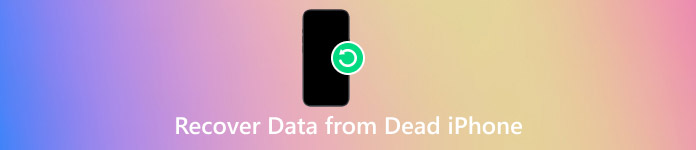
În acest articol:
Partea 1: Este posibil să recuperați date de pe un iPhone care nu pornește?
Da, este posibil să recuperați date de pe un iPhone care nu pornește. Depinde de situație. Enumerăm aici câteva modalități prin care puteți recupera date de pe iPhone-uri defecte. Vom discuta în continuare primele 3 modalități în următoarele părți ale acestui articol.
1. Copiere de rezervă iCloud: Aceasta este probabil cea mai comună metodă prin care utilizatorii de iPhone își pot restaura datele. Dar mai întâi, trebuie să vă asigurați că iCloud-ul a fost activat.
2. Copiere de rezervă iTunes: Dacă ați făcut anterior o copie de rezervă a iPhone-ului pe computerul pe care a instalat iTunes, puteți încerca această metodă.
3. Software de recuperare a datelor: Dacă nu există o copie de rezervă, puteți apela la servicii profesionale de recuperare a datelor care nu au nevoie de ea (cum ar fi imyPass iPhone Data Recovery).
4. Încărcați bateria: iPhone-ul dvs. s-ar putea să fie descărcat pur și simplu pentru că îi lipsește energie. Nu uitați să încărcați iPhone-ul cu un încărcător certificat.
5. Reporniți iPhone-ul: Apăsați și eliberați rapid butonul de creștere a volumului, apoi butonul de reducere a volumului. Apoi, apăsați și mențineți apăsat butonul lateral pentru a forța o repornire.
Partea a 2-a: Cum să recuperați datele de pe un iPhone mort fără backup
Puteți folosi Recuperare date iPhone iyPass pentru a recupera date de pe iPhone-uri nefuncționale fără backup. Este un instrument de încredere și eficient pentru a restaura datele. Poate recupera peste 20 de tipuri de date din backup-urile iPhone, iTunes și iCloud.

Peste 4.000.000 de descărcări
Recuperează peste 20 de tipuri de date: Poți recupera fotografiile, videoclipurile, istoricul apelurilor, notele vocale, mesajele text pierdute și așa mai departe.
Recuperarea datelor din diverse scenarii: Chiar dacă ți-ai scăpat iPhone-ul în lichide sau cumva nu îl poți debloca, software-ul poate recupera datele.
Compatibil cu cel mai recent sistem iOS și iPhone: Compatibil cu iOS 26 și versiuni mai vechi. Poate recupera date de pe iPhone 17
Alte programe sau aplicații pot necesita o copie de rezervă anterioară înainte de recuperare. Însă imyPass iPhone Data Recovery nu are nevoie de asta. Pașii pentru restaurare sunt destul de simpli:
Descărcați și instalați software-ul gratuit. După ce conectați iPhone-ul la computer, lansați software-ul.
Deblocați iPhone-ul. Atingeți Încredere în fereastra pop-up, astfel încât datele de pe iPhone să fie accesibile.
Alege Recuperați de pe dispozitivul iOS în bara din stânga. Apoi, faceți clic pe Porniți scanareaAșteptați puțin timp pentru scanare.

Selectați toate datele pe care doriți să le recuperați, apoi faceți clic pe Recupera.
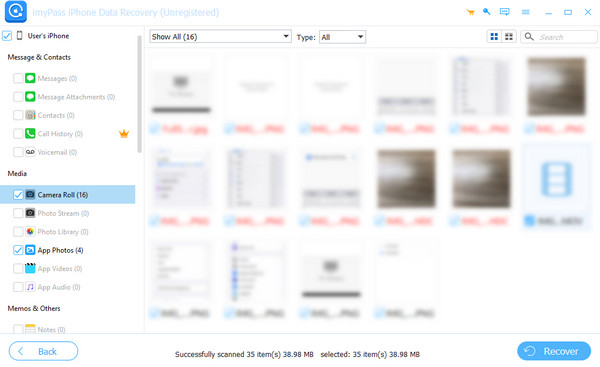
Partea 3: Recuperarea datelor de pe iPhone-ul mort folosind iTunes
iTunes este un player media, o bibliotecă și un instrument de gestionare dezvoltat de Apple. Este o aplicație atât de puternică încât o puteți folosi chiar și pentru a recuperarea datelor de pe iPhone după resetarea din fabricăDe asemenea, puteți utiliza această aplicație pentru a recupera date de pe un iPhone defectat. Dacă doriți să utilizați această metodă, asigurați-vă mai întâi că ați descărcat aplicația iTunes pe computer. Mai jos găsiți instrucțiuni detaliate.
Lansați aplicația. Conectați iPhone-ul la computer. Faceți clic pe iPhone butonul afișat în partea stângă sus a paginii.

Selectați rezumat în bara din stânga. Faceți clic pe Restaurați copierea de rezervă în zona potrivită.

Alegeți numele iPhone-ului dvs. în fereastra pop-up. Faceți clic pe Restabili butonul , apoi așteptați puțin pentru a recupera datele.

Partea 4: Recuperarea datelor de pe iPhone-ul mort folosind iCloud
iCloud este un serviciu cloud personal care permite utilizatorilor să stocheze și să sincronizeze datele lor pe dispozitivele Apple. Utilizatorii își pot păstra datele importante aici. Îl puteți folosi pentru a recuperați calendarul pe iPhone. iCloud poate fi folosit și pentru a recupera date de pe un iPhone defectat, dacă iPhone-ul a fost setat anterior să facă backup automat în iCloud. Acum, vă vom învăța cum să restaurați datele.
Mergi la Setări > General.
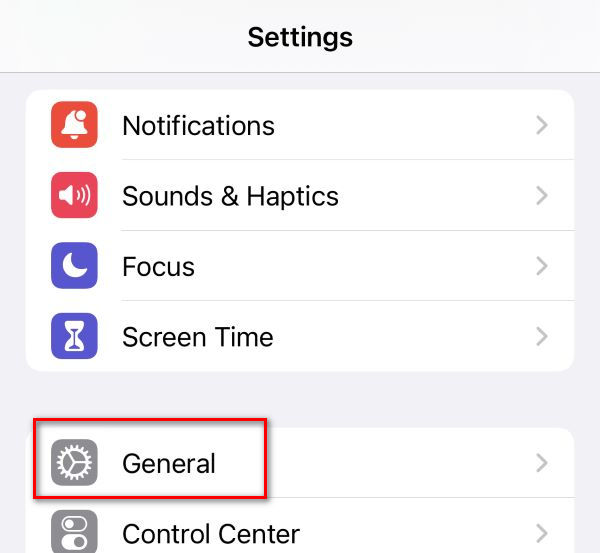
Selectați Transferați sau resetați iPhone-ul.
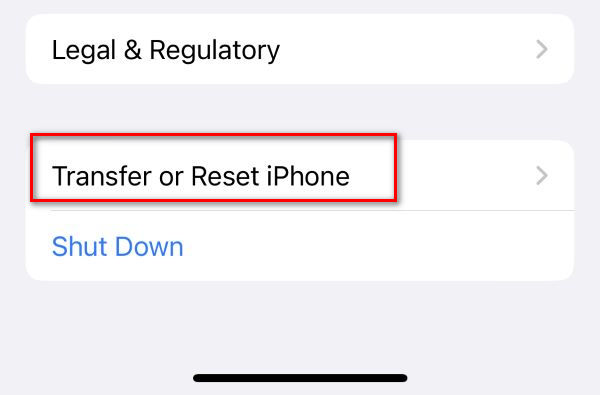
Urmați toate instrucțiunile afișate pe ecran până ajungeți la Aplicații și date. Apoi, alege Restaurați din Backup iCloud.
În Alegeți o copie de rezervă pagină, atingeți-o pe cea pe care doriți să o restaurați. Așteptați puțin pentru a recupera toate datele de pe iPhone.
Concluzie
Acest articol a introdus instrucțiuni detaliate despre cum să recuperezi datele de pe un iPhone mortDacă nu aveți o copie de rezervă iCloud sau iTunes, cea mai potrivită alegere pentru dvs. este să utilizați imyPass iPhone Data Recovery. Este la fel de fiabil ca iCloud și iTunes. Puteți încerca și nu veți fi dezamăgiți.
Soluții fierbinți
-
Recuperați datele
- Recuperează WhatsApp View Once Photo
- Recuperează videoclipurile TikTok șterse de pe mobil
- Recuperează fotografia ștearsă de pe Facebook
- Recuperează mesaje Viber, fotografii etc.
- Recuperează fotografiile șterse de pe Snapchat
- 5 Cele mai bune aplicații de recuperare a contactelor
- Recuperează mesajele șterse de pe Discord
- AppGeeker iOS Data Recovery Review
- Recuperarea datelor din modul DFU
- Nu se poate restaura backup-ul iPhone-ului
-
Deblocați iOS
-
Sfaturi iOS
-
Sfaturi privind parola

